Wie man eine Facebook-Story erstellt

Facebook-Geschichten machen viel Spaß. Hier erfahren Sie, wie Sie eine Story auf Ihrem Android-Gerät und Computer erstellen können.
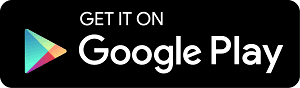
An manchen Tagen lässt Sie Ihr Smartphone im Stich, wenn Sie es am meisten brauchen. Ja, genau dann, wenn Sie einen wichtigen Anruf tätigen wollten oder bevor Sie ein Projekt per E-Mail liefern sollten.
Was sie jedoch, ähnlich wie Computer, frustrierend macht, sind Abstürze und Einfrieren. Sie würden Ihr Telefon am meisten hassen, wenn diese Dinge Sie treffen. Aber warten Sie, geben Sie einen Moment Zeit und versuchen Sie, das Problem zu beheben. Das Problem mit dem Einfrieren besteht weiterhin auf beiden Plattformen – iPhone und Android (obwohl sich die Häufigkeit und Intensität stark unterscheidet). Hier ist eine einfache Anleitung, wie Sie ein eingefrorenes Android-Telefon reparieren können. Wenn du Hacks zum Auftauen auf dem iPhone lernen möchtest, klicke hier
So reparieren Sie ein eingefrorenes Android-Telefon
Wenn Sie eine ältere Android-Version verwenden, kann dieses Problem häufig auftreten. Die neueren Versionen von Android wurden mit einer eingebauten Fähigkeit entwickelt, ein Smartphone reibungslos zu betreiben. Einige dieser Telefone sind jedoch nicht mit höheren Versionen kompatibel. Wenn Sie ein solches Gerät verwenden, finden Sie hier eine Kurzanleitung zum Auftauen eines Android-Smartphones.
Beenden einer eingefrorenen App erzwingen:
Es gibt bestimmte Apps, die diesen Fehler auf Ihrem Android verursachen. Anwendungen können aus vielen Gründen einfrieren. Einige davon sind: die App nicht aktualisieren, wenn die App schlecht codiert ist, Sie nicht genügend Speicherplatz auf Ihrem Telefon haben oder sogar keine starke Internetverbindung haben. Sie sollten das Beenden der fehlerhaften Apps erzwingen. Gehen Sie dazu in die Einstellungen Ihres Telefons > Apps > tippen Sie auf die App > tippen Sie auf Force Stop > bestätigen Sie.
Siehe auch : Android-Smartphone beschleunigen: Infografik
Starten Sie Ihr Telefon neu:
Das Neustarten Ihres Telefons ist eine der sicheren Lösungen zum Auftauen Ihres Geräts. Sie können Ihr Gerät neu starten, indem Sie einfach die Einschalttaste drücken und dann auf die Ausschalttaste auf Ihrem Bildschirm tippen. Sobald es ordnungsgemäß ausgeschaltet ist, können Sie Ihr Telefon wieder einschalten, indem Sie die Ein-/Aus-Taste gedrückt halten.
Erzwingen Sie einen Neustart Ihres Telefons:
Sie können die Methode Neustart erzwingen verwenden, wenn die oben genannte Methode nicht funktioniert. Wenn Sie versuchen, Ihr Gerät auszuschalten, es jedoch nicht auf Ihren Befehl reagiert, sollten Sie einen Neustart erzwingen. Dies können Sie tun, indem Sie die Einschalttaste und die Lauter-Taste gleichzeitig gedrückt halten, bis der Bildschirm einmal leer / dunkel wird und Ihr Telefon dann neu startet. Neustart erzwingen erfordert keine zusätzliche Benutzeraktion oder Befehl.
Lesen Sie auch: 5 Möglichkeiten, langsames Android zu beschleunigen
Entfernen Sie die Batterie:
Wenn Sie ein Android mit austauschbarem Akku verwenden, können Sie es entfernen, um Ihr Smartphone aufzutauen. Dadurch werden alle Funktionen auf Ihrem Telefon deaktiviert, bis Sie den Akku wieder anbringen und einschalten. Falls alle anderen Hacks fehlschlagen, können Sie die Rückseite Ihres Telefons öffnen und den Akku entfernen. Schließen Sie den Akku nach einigen Sekunden wieder an und schalten Sie Ihr Gerät ein.
Auf Werkseinstellungen zurücksetzen:
Wenn Ihr Gerät viel einfriert (wie buchstäblich viel), können Sie sich für das Zurücksetzen auf die Werkseinstellungen entscheiden. Dadurch werden alle überladenen Inhalte auf Ihrem Telefon entfernt. Aber bevor Sie das tun, sollten Sie Ihre Gerätedaten offline sichern. Auf diese Weise haben Sie alle Ihre Inhalte sicher bei sich, ohne dass Ihr Telefon davon beeinträchtigt wird. Sie können die Right Backup-App verwenden, um Ihre Daten in der Cloud zu sichern.
Sobald die Daten gesichert sind, können Sie zu Ihren Telefoneinstellungen gehen> auf Sichern & Zurücksetzen tippen> Auf Werkseinstellungen zurücksetzen> Telefon zurücksetzen> Passwort bestätigen (falls Sie eines festgelegt haben).
Dies sind einige der Korrekturen zum Auftauen Ihres Smartphones. Abgesehen davon sollten Sie auch die Datenspeicherung auf Ihrem Telefon beibehalten, da dies ein weiterer Grund für das Einfrieren Ihres Telefons ist.
Facebook-Geschichten machen viel Spaß. Hier erfahren Sie, wie Sie eine Story auf Ihrem Android-Gerät und Computer erstellen können.
Erfahren Sie, wie Sie nervige automatisch abspielende Videos in Google Chrome und Mozilla Firefox mit diesem Tutorial deaktivieren.
Lösen Sie ein Problem, bei dem das Samsung Galaxy Tab S8 auf einem schwarzen Bildschirm feststeckt und sich nicht einschalten lässt.
Möchten Sie E-Mail-Konten auf Ihrem Fire-Tablet hinzufügen oder entfernen? Unser umfassender Leitfaden führt Sie Schritt für Schritt durch den Prozess und macht es schnell und einfach, Ihre E-Mail-Konten auf Ihrem Lieblingsgerät zu verwalten. Verpassen Sie nicht dieses unverzichtbare Tutorial!
Ein Tutorial, das zwei Lösungen zeigt, wie Sie dauerhaft verhindern können, dass Apps beim Start auf Ihrem Android-Gerät gestartet werden.
Dieses Tutorial zeigt Ihnen, wie Sie eine SMS von einem Android-Gerät mit der Google Nachrichten-App weiterleiten.
Haben Sie ein Amazon Fire und möchten Google Chrome darauf installieren? Erfahren Sie, wie Sie Google Chrome über eine APK-Datei auf Kindle-Geräten installieren können.
So aktivieren oder deaktivieren Sie die Rechtschreibprüfung in Android OS.
Erfahren Sie verschiedene Methoden, um Apps auf dem Amazon Fire Tablet herunterzuladen und zu installieren, indem Sie diesem mühelosen und schrittweisen Leitfaden folgen!
Als Samsung seine neue Reihe von Flaggschiff-Tablets vorstellte, gab es viel Aufregung. Das Galaxy Tab S9 und S9+ bieten nicht nur die erwarteten Upgrade







